Как пользоваться ip сканером
Этичный хакинг и тестирование на проникновение, информационная безопасность
Angry IP Scanner
Angry IP Scanner — это программа для поиска компьютеров и других устройств в сети, сканирования портов и получения другой информации о хостах.
Сканер портов для Windows
Хотя в заголовок вынесено, что Angry IP Scanner это сканер портов для Windows, на самом деле это кроссплатформенный сканер, который прекрасно работает и на Linux, а также на Mac. Но в Linux есть Nmap — мощнейший сканер сети с множеством опций и дополнительных функций по получению информации о хостах в сети. Между прочим, Nmap также работает и в Windows и даже имеет графический интерфейс, но многим пользователям Windows трудно разобраться с командной строкой и многочисленными опциями Nmap, к тому же многим такое обилие функций просто не нужно (смотрите статью Сканер портов под Windows). Итак, Angry IP Scanner это простая и интуитивно понятная программа для поиска хостов и сканирования портов компьютеров, сайтов, серверов, телефонов и любых других онлайн устройств.
Как установить Angry IP Scanner
Angry IP Scanner является кроссплатформенным благодаря тому, что написан на Java. Поэтому начните с установки окружения Java по статье «Как установить Java (JDK) в Windows и Linux»
Установка Angry IP Scanner в Windows
Выберите файл ipscan-win64-*.exe — он не требует установки, то есть это портативная версия.

Установка Angry IP Scanner в Kali Linux
Установка Angry IP Scanner в BlackArch
Как пользоваться Angry IP Scanner
Вы можете обратить внимание, что у меня уже автоматически вписан диапазон IP — это локальная сеть, к которой подключён компьютер:

Для сканирования локальной сети достаточно нажать кнопку «Старт». По итогу сканирования показывается краткая информация:

То есть в моей сети найдено 3 активных хоста и у каждого из них имеется открытые порты.

Вы можете указать диапазон IP адресов для сканирования:

Или указать диапазон с помощью идентификатора сети и маски подсети для сканирования:

Если вы не разбираетесь в сетевых масках, то смотрите статью «IP адрес».
Причём идентификатор сети нужно вводить в левом окошечки верхней строки, а маску подсети в правом выпадающем меню второй строки.
Как изменить сканируемые порты в Angry IP Scanner
По умолчанию Angry IP Scanner сканирует всего три порта: 80,443,8080. К примеру, Nmap по умолчанию сканирует 1000 самых популярных портов. Порты 80,443,8080 обычно принадлежат веб-серверам. Чтобы искать другие службы, я составил такой список самых часто встречающихся портов (в комментариях к этой статье вы можете дополнить список вашими пожеланиями):
Чтобы изменить список портов в Angry IP Scanner перейдите в меню «Инструменты» → «Предпочтения». В открывшемся окне перейдите во вкладку «Порты»:

Вы можете вписать любые интересующие вас порты. Их нужно перечислять через запятую без пробелов, можно указывать диапазоны через дефис, например: 19-22,80,1000-2000.

Как сканировать открытые порты на сайтах в Angry IP Scanner
В Angry IP Scanner можно сканировать открытые порты не только на IP адресах, но и открытые порты сайтов. Для этого в поле «Диапазон IP» и в окно окончания диапазона введите один и тот же адрес сайта, а содержимое всех других полей удалите:

Будет определён IP адрес данного сайта и просканированы открытые порты.

Как собирать информацию о хостах с помощью Angry IP Scanner
Сканер Nmap умеет определять версию операционной системы и версии сетевых служб на сканируемых хостах, Angry IP Scanner также умеет собирать информацию, по умолчанию собираются следующие данные:

Чтобы изменить эти настройки, перейдите в пункт меню «Инструменты» → «Сборщики данных»:

Теперь в результатах сканирования показывается дополнительная информация о хостах:

Как в Angry IP Scanner показывать только активные хосты
Перейдите в меню «Инструменты» → «Предпочтения». В открывшемся окне перейдите во вкладку «Отобразить», выберите пункт «Только активные хосты (отвечающие на пинг)»:

Как просканировать хост, если он не пингуется
Если хост не отвечает на пинг, то это совсем не обязательно означает, что он офлайн (хотя чаще офлайн). Если вы уверены, что хост онлайн или вам важно найти все активные хосты, то для начала попробуйте поменять метод пингования.
Также вы можете принудительно сканировать порты даже на хостах, которые не отвечают на любой пинг. Для этого перейдите в меню «Инструменты» → «Предпочтения». В открывшемся окне перейдите во вкладку «Сканирование», выберите пункт «Сканировать неактивные хосты, которые не отвечают на пинг»:

Нужно ли использовать опцию «Пропуск вероятно не назначенных адресов *.0 и *.255»
Для ответа на этот вопрос смотрите раздел «Может ли IP адрес с нулём или 255 на конце быть действительным?». Если коротко, то в глобальной сети адреса вида *.0 и *.255 обычно являются действительными, поэтому не стоит использовать опцию «Пропуск вероятно не назначенных адресов *.0 и *.255».
Сетевые термины в Angry IP Scanner
Далее подсказки из самой программы:
Общая информация
Angry IP Scanner инструмент для сканирования IP адресов.
Используется для сканирования IP адресов с целью найти активные хосты и собрать интересующую информацию о каждом из них.
Можно начать указав IP адреса для сканирования(локальные IP введены по умолчанию) и нажав кнопку "Старт".
Основные термины:
Feeder - Источник IP адресов для скнирования. Angry IP Scanner предоставляет разные источники сканирования: Диапазон IP, файл (IP List File) или Случайный. Можно выбрать источник из выпадающего списка рядом с кнопкой "Старт"
Сборщик данных - собирает специфичную информацию о хосте, например время пинга, имя хоста, открытые порты. Сборщики обычно представляют собой колонки в результате сканирования. Их можно выбирать в меню "Инструменты->Сборщики данных".
Активный хост - хост отвечающий на пинг. В листе результатов отмечаются синим.
Неактивный хост - хост не отвечающий на пинг (красный). Тем не менее у него могут быть открытые порты (если брандмауэр блокирует пинг). Для того чтобы полностью просканировать такие хосты поставьте галочку в "Сканировать не активные" в Инструменты->Предпочтения.
Open port - TCP порт, ответивший на попытку соединения. Зеленые в списке.
Filtered port - TCP порт, не отвечает на то, что он закрыт (нет RST пакета). Вероятно эти порты специально блокируются брандмауэрами.
Pinging (проверка хоста):
Angry IP Scanner может использовать разные методы пинга. Их можно выбирать в окне "Предпочтения".
UDP - посылает UDP пакеты (datagrams) на один из портов хоста и наблюдает за ответом(есть или нет). Не стандартно, но не требует привилегий.
Сканирование UDP и TCP чаще всего не определяет маршрутизаторы или другое сетевое оборудование должным образом.
TTL (time to live) - этот сборщик работает только с ICMP пингом. Начальное значение обычно 64 или 128, разница показывает дистанцию до хоста в кол-ве узлов.
Результаты сканирования отображаются в списке, строчка - просканированный адрес.

Advanced IP Scanner - полностью бесплатная программа для Windows операционные системы. Эта программа позволит нам проанализировать все компьютеры в локальной сети, а также частные IP-адреса, которые мы хотим, потому что нет необходимости находиться в одной подсети для сканирования различных сетевых устройств. С помощью этой программы мы можем сканировать все устройства, видеть все общие папки после аутентификации, мы также можем подключаться к веб-серверам, FTP, SSH и включать другие базовые сетевые инструменты. Сегодня в этой статье мы расскажем обо всех опциях, доступных в Advanced IP Scanner.
основные черты
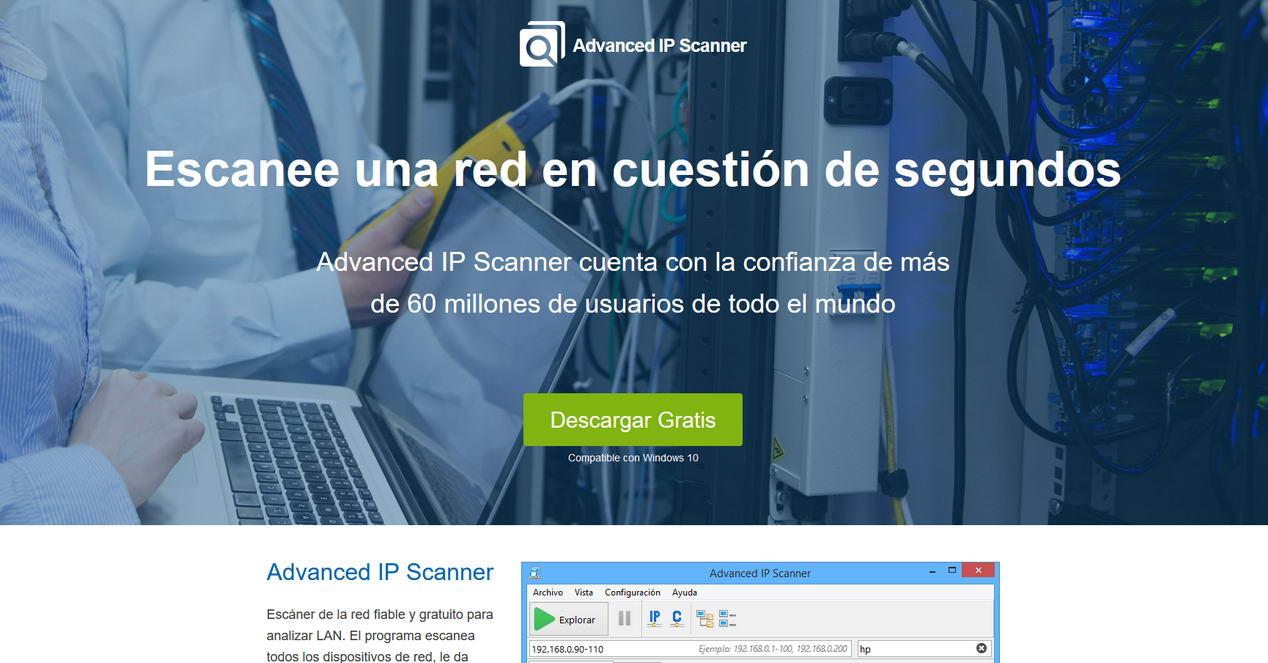
Если вы используете программы удаленного управления, такие как Radmin, эта программа интегрирует клиент Radmin, и мы также можем установить сервер Radmin, чтобы другие устройства могли получить доступ к нашему оборудованию. Кроме того, если вы не используете Radmin, вы всегда можете использовать RDP (протокол удаленного рабочего стола), потому что он интегрирован. Другой интересной особенностью этого бесплатного инструмента является то, что он позволяет нам включать компьютеры в локальной сети через WoL (Wake On LAN) и многие другие базовые сетевые задачи. Наконец, эта программа сможет экспортировать всю информацию в формате CSV для последующего изучения или для хранения информации.
Монтаж или ввод в эксплуатацию
Одна особенность, которая нам очень понравилась, заключается в том, что ее не нужно устанавливать на наш компьютер. Когда мы загрузим установщик и выберем испанский язык, у нас будет два варианта: установить или запустить программу. Другими словами, эта программа включает в себя как установщик для нашего компьютера с Windows, так и возможность запуска портативной версии без ее установки. Наконец, он сообщит нам, что мы должны принять лицензионное соглашение.

Если мы собираемся использовать эту программу несколько раз, было бы идеально использовать ее непосредственно в портативном режиме, не устанавливая ее, таким образом, нам не нужно будет устанавливать все больше и больше программ на нашем ПК, экономя диск. космос.
Так работает Advanced IP Scanner, сканируя локальную сеть
Эта программа очень проста в использовании, первое, что мы увидим при запуске этой программы, - это очень большая зеленая кнопка с надписью «Исследовать». По умолчанию программа может обнаруживать все локальные подсети различных физических и виртуальных сетевых интерфейсов, установленных на нашем ПК, по этой причине у нас есть разные подсети, которые программа может проверить. Наша физическая локальная сеть соответствует адресу 10.11.1.1/24, остальной адрес - это интерфейсы VMware и Virtual Box соответственно.
После того, как мы вошли в программу и автоматически установили диапазон IP-адресов, мы можем нажать «Исследовать» и подождать несколько минут, пока процесс завершится.

Подождав несколько минут, мы можем увидеть статус различных найденных устройств, имя (имя хоста), IP-адрес, производителя, если он известен, MAC-адрес устройства и некоторые комментарии, которые мы можем оставить для себя. разные устройства.
Что особенно привлекает наше внимание, так это то, что он способен обнаруживать общие папки через Samba с нашего NAS-сервера QNAP, используя собственные учетные данные ПК для входа в него.




Ниже вы можете увидеть, что происходит при запуске сеанса FTP, а также типичный пинг на удаленный компьютер, как вы можете видеть, сам Advanced IP Scanner не интегрирует эти функции, а использует внешние программы.


В верхней части программы мы сможем получить доступ к разделу «Файл», чтобы изучить все оборудование из файла, загрузить избранное, сохранить информацию и даже распечатать информацию. Мы также можем настроить «Просмотр», развернув все, свернув все, и мы даже можем показать активное, неактивное или неизвестное.




Если мы ищем IP-адреса, которые находятся в другой подсети, кроме нашей, и если брандмауэр позволяет, мы сможем увидеть список устройств, которые активны в определенный момент, как вы можете видеть ниже.

Как вы уже видели, Advanced IP Scanner - действительно полезная программа, которая позволит нам видеть все устройства, которые находятся в локальной локальной сети, а также в других сетях, кроме того, у нас есть возможность использовать различные внешние программы для используйте ping, tracert, запустите веб-браузер или клиент FTP и SSH среди многих других опций. Эта программа очень проста, но эффективна и позволит нам легко и быстро получить полный список устройств, подключенных к локальной сети.
Наконец, особенность, которая нам очень понравилась в этой программе, - это возможность запускать ее в портативном режиме, без необходимости ее установки, таким образом, нам не нужно будет устанавливать другую программу на наш компьютер.
Защитные пленки для Mac и конфиденциальность
Конфиденциальность - это то, что всегда следует учитывать при создании электронного продукта, такого как Mac. Удаленный доступ к веб-камере есть [. ]
3 часа Amazfit менее чем за 100 евро, которые вы должны попробовать
Сегодня на рынке умных часов мы находим все типы моделей. И это хорошо, поскольку у нас есть широкий каталог вариантов, из которых [. ]
Лучшие аксессуары для охлаждения вашего мобильного телефона
Мобильные телефоны стали идеальным игровым центром, рабочим компьютером и почти профессиональной камерой. Хотя все это нас удивляет изо дня в день [. ]
Советы по покупке подержанной консоли PS5, Xbox или Switch
Нехватка компонентов, которая всячески наводняет рынок оборудования, превращает приобретение определенных продуктов в одиссею, как в случае с новым поколением. [. ]
Идеальная установка для фотографов и видеооператоров с продуктами IKEA
Если вы посвятите себя фотографии или видео, вы будете знать, что есть что-то не менее важное, а иногда даже большее, чем оборудование. [. ]
12 хитростей, которые вы могли не знать об Alexa
Независимо от того, как долго вы используете Alexa, голосовой помощник Amazon постоянно развивается, и поэтому всегда есть вероятность, что вы [. ]
Как отключить Windows VBS для увеличения производительности процессора
Появление Windows 11 на наших компьютерах принесло несколько интересных новостей. Среди них - использование аппаратной виртуализации в наиболее продвинутых [. ]
Как отследить электронную почту из Gmail и Outlook до исходного IP-адреса
Как узнать IP-адрес принтера, подключенного к локальной сети
В настоящее время многие из принтеров, которые мы можем купить, за исключением самых простых, позволяют нам подключать их к нашему маршрутизатору с помощью [. ]

Программа-сканер сети — востребованный инструмент у системных администраторов. Он собирает подробную информацию о сетевых компьютерах, архитектуре сети, используемом типе подключения и открытых портах. Такие данные особенно полезны для настройки сетевого оборудования и выявления неисправных узлов.
Как работает сканер безопасности?
Программа-сканер действует по следующему принципу:
Анализирует и идентифицирует слабые места.
Проводит инвентаризацию операционной системы, программного обеспечения и подключенных устройств.
Формирует отчеты с описанием уязвимостей и вариантами их устранения.
Для кого нужен сканер?
Программа-сканер сети необходима для компаний, который хранят и обрабатывают конфиденциальную информацию, уникальные базы данных или ценные архивы. Этот инструмент используется в сфере финансов, обороны, медицины, науки, IT, торговли, производства, рекламы, диспетчерских служб или органов власти.
Подобная утилита пригодится также для мониторинга небольших локальных сетей.
Особенности использования
Программы сканирования сети делятся на два типа: для работы с IP- адресами и для анализа портов. Подавляющее большинство программ сочетают в себе обе функции — их подробный список и принцип работы изложены здесь .
Большинство программ выполняют поиск виртуальных «дыр» в два способа: зондирование и сканирование.
Зондирование
Это не очень оперативный, но довольно точный метод. Он подразумевает имитацию атак, которые выявят слабые места.
Сканирование
Это быстрый, но менее точный способ. Сканер определяет открытые порты и собирает связанные с ними заголовки. Полученная информация сравнивается с таблицей правил определения сетевых устройств и возможных «провалов».
Работа с IP- адресом и поиск открытых портов
Некоторые администраторы вынуждены управлять сотнями IP- адресов. Вносить такое большое количество IP в электронные таблицы очень сложно. Для этих целей и были разработаны специальные утилиты. Программа рассылает широковещательные пакеты ICMP и ждет ответа. Если программа получает пакет ICMP ECHO_REPLY, это означает, что на данный момент устройство подключено к сети по указанному IP- адресу.
Некоторые администраторы блокируют обмен ICMP- пакетами, чтобы такой опцией не воспользовались злоумышленники. В таком случае, применяется сканер портов. Программа проверяет порты каждого отдельного IP- адреса. Если порт находится в режиме ожидания или открыт, значит, по этому IP подключен компьютер.
Лучшие программы-сканеры сети на Windows
Разберемся, с помощью каких инструментов лучше всего управлять IP- адресами и сканировать локальные сети.
Free IP Scanner


Легкий инструмент для одновременного сканирования сотен компьютеров. Применяет многопоточную технологию. Исследует каждый IP- адрес, анализирует порты и отображает информацию NetBios (рабочая группа, домен, имя хоста, MAC- адрес) . Результаты проверки могут оформляться в текстовый документ и экспортироваться.
В настройках можно выбрать сканирование по уровням приоритета, установить большее количество потоков, внести изменения в анализ портов.

Требования к аппаратному обеспечению: 8 Мб оперативной памяти и 10 Мб внутренней. Программа не нуждается в установке.
LANScope


Сканер работает с NetBios и FTP ресурсами. Приложение может искать ресурс по заданному имени.

Требования к системе: 2,2 Мб свободной памяти на винчестере и 128 Мб ОЗУ. LANScope работает совместно с программами-лантриксами, предназначенными для более автоматизированного выполнения трудоемких задач в сети. В их числе:
LANSpy работает с поиском открытых портов и собирает полную информацию о компьютере.
LANSafety настраивает сетевые параметры в операционной системе. Может запретить анонимный доступ, административные ресурсы или скрыть устройство в сетевом окружении.
LANShutDown отключает или перезагружает компьютеры по сети с предварительным оповещением. Может работать одновременно с группой устройств.
LANLoad позволяет копировать данные между компьютерами при неустойчивом интернет-соединении. Оснащен функцией приостановки и продолжения процесса.
LANCalculator проводит расчеты параметров IP- адресов, учитывая маску подсети.
LANWhoIS собирает информацию о доменах и IP- адресах. С помощью утилиты можно узнать, кто, когда и где зарегистрировал сайт, и кем он на данный момент обслуживается.
Программы-лантриксы важно инсталлировать и запускать от имени администратора.
Advanced IP Scanner

Advanced IP Scanner можно установить на ПК или использовать его портативную версию. Это бесплатный многопоточный сканер всех активных устройств. Приложение собирает информацию о каждом ПК в сети: MAC- адрес, сетевое имя, производитель сетевой карты, доступные общие сервисы. Все опции сканирования настраиваются: изменяется скорость или исключаются проверки определенных ресурсов.
AIPS поддерживает работу с программой Radmin, поэтому находит устройства с установленным Radmin Server. Это инструмент для удаленного управления компьютером с помощью графического интерфейса. Radmin интегрирован прямо в AIPS, поэтому его можно установить на устройство из-под программы . Если на вашем компьютере стоит приложение Radmin Viewer, вы сможете управлять удаленными ПК из списка результатов сканирования.

Результаты сканирования сохраняются в файлы формата CSV, HTML или XML. К данным всегда можно обратиться, чтобы не выполнять проверку повторно. Программа способна отключать или включать компьютеры с функцией Wake-on-LAN.
На страже сетевой безопасности
С каждым месяцем «оружие» тех, кто стремится похитить важную информацию, становится мощнее. Чтобы идти в ногу со временем, устанавливайте только проверенные программы-сканеры. Современные утилиты используют последние технологии и предоставляют наиболее точную информацию о состоянии сети. Они помогают не только настраивать подключения, но и защитить устройства от хакерских атак.
Для крупных компаний, которые дорожат своей репутацией, могут потребоваться платные варианты сканеров сети. Например, разработчики SolarWinds предлагают целый набор программ для мониторинга сети. Среди них инструменты, направленные на уменьшение количества сбоев и повышение производительности сети.

Разработчики регулярно обновляют сканер. Последняя версия оптимизирована под работу с крупными сетями. В программе появилась новая панель с фильтрами для результатов проверки. Теперь найти устройство с установленной программой Radmin или ПК с определенными расширенными папками, стало проще.
К тому же если в вашей организации используется приложение для удаленного доступа к рабочему столу Radmin, то Вы несомненно оцените тесную интеграцию этого приложения с Advanced IP Scanner.
Advanced IP Scanner можно сравнить с Angry IP Scanner, они применяются в одной области и к тому же у них названия даже схожи.
Скриншоты
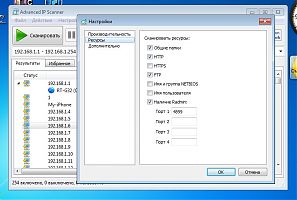
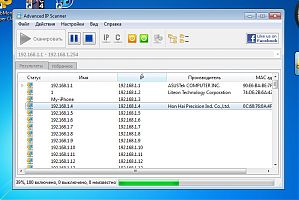
Описание
Сильные стороны Advanced IP Scanner
Слабые стороны Advanced IP Scanner:
- Ограничено количество портов, по которым можно осуществлять сканирование.
- Сканер локальной сети написан только для операционной системы Windows.
Язык интерфейса: мультиязычный
Установка
Для того, чтобы установить сканер локальной сети Advanced IP Scanner, необходимо загрузить его на официальном сайте программы и установить стандартным мастером установки Windows также как и любую другую программу.
- Простая установка LAMP сервера (Apache+PHP+MySQL) на Linux Ubuntu
- Установка и настройка пароля на менеджер ОС GRUB
- Подключение КПК с Windows Mobile к Linux Ubuntu
- Кодеки для Ubuntu или подключение репозитория Medibuntu
- Как установить принтер Canon LBP-2900 в Linux Ubuntu?
- Русские буквы в консоли сервера Ubuntu 10.10
- Полуавтоматическая загрузка видео с Youtube в Ubuntu
Тормозная немного штука, долго запускает сканирование, а информативность программы такая же как и у Advanced IP Scanner.
faceless: Тормозная немного штука, долго запускает сканирование, а информативность программы такая же как и у Advanced IP Scanner.
Вроде статья об Advanced IP Scanner и есть
Читайте также:


